Generasi gambar yang didukung oleh KI sangat mudah dengan Midjourney. Namun, kadang-kadang bisa menjadi kacau ketika Anda bergerak di server Discord publik yang dipenuhi dengan pesan dan sulit untuk melacak permintaan generasi gambar Anda sendiri. Panduan ini akan menunjukkan langkah demi langkah bagaimana membuat server Discord pribadi untuk bekerja dengan gambar Anda sendiri tanpa gangguan dan berkomunikasi dengan teman-teman.
Poin Penting
- Server Discord pribadi memungkinkan Anda bekerja dengan fokus tanpa gangguan.
- Anda dapat dengan mudah menambahkan Bot Midjourney ke server Anda.
- Anda dapat membuat server berdasarkan tema untuk berbagai jenis generasi gambar.
Panduan Langkah demi Langkah
1. Log masuk ke Discord
Pertama, pastikan Anda memiliki akun Discord. Masuk atau buat akun baru di situs web Discord.
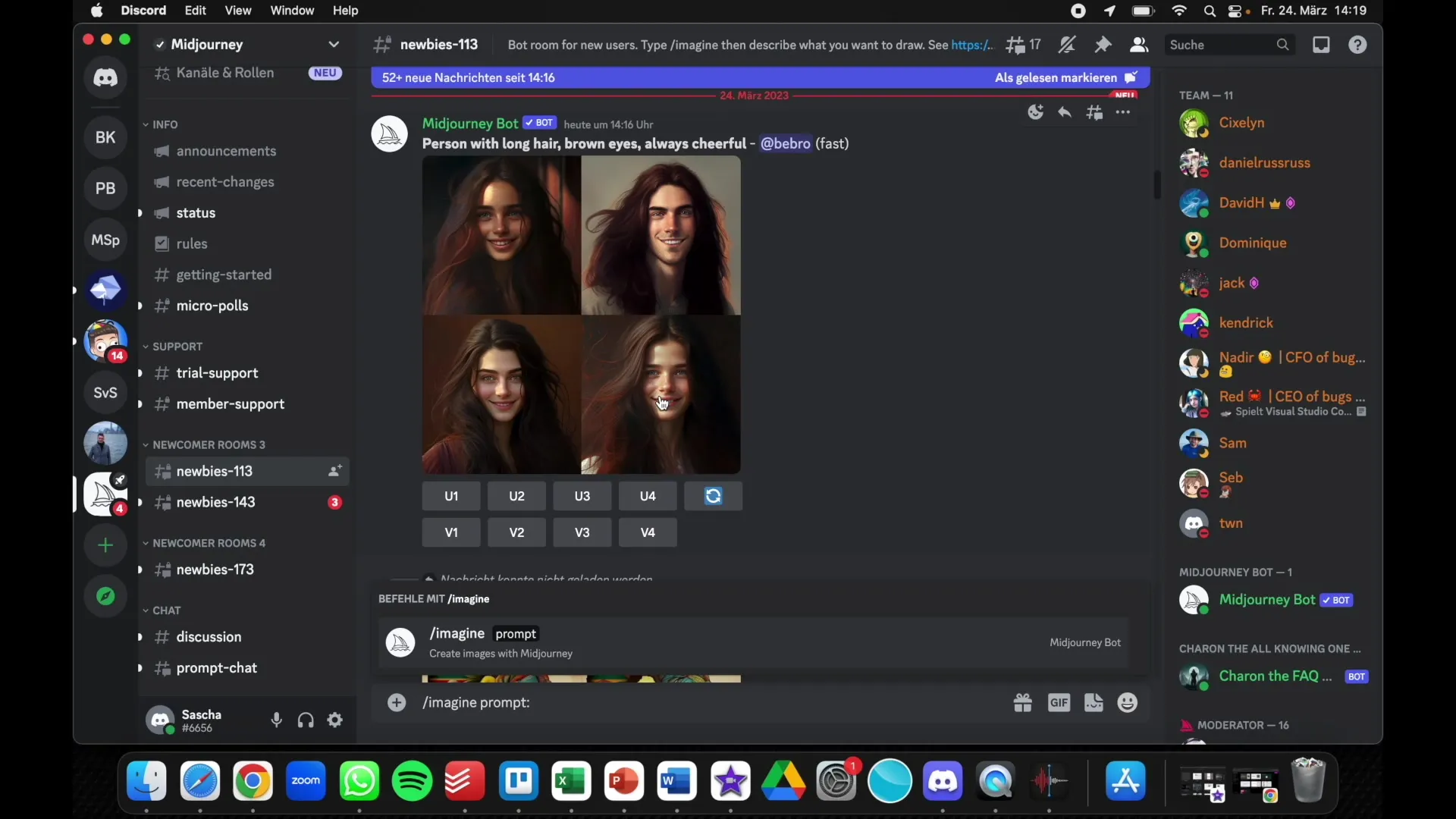
2. Tambahkan Server
Saat Anda sudah masuk, Anda akan melihat tombol tambah server di sisi kiri. Klik "Tambahkan Server".
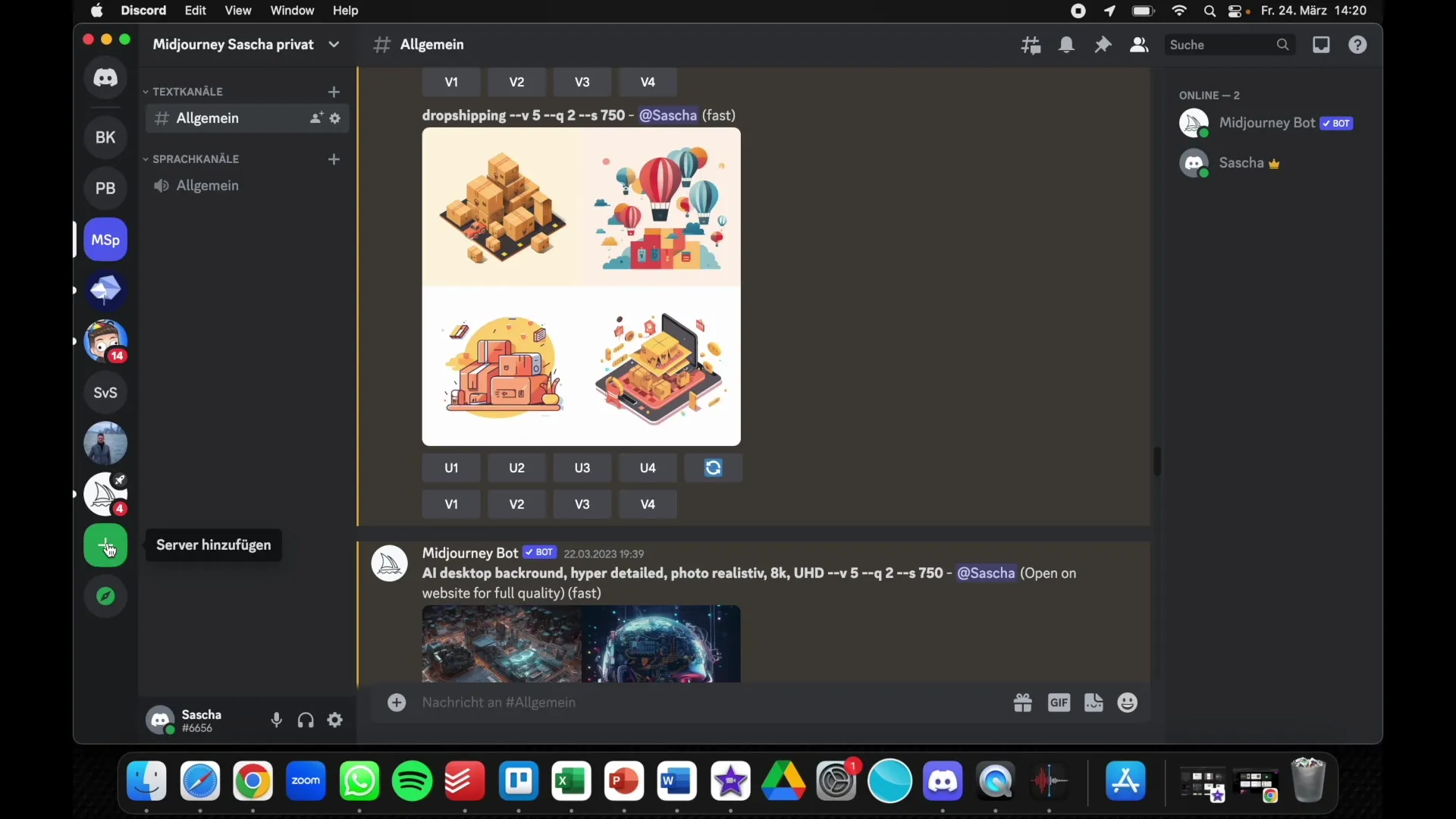
3. Buat Server
Pilih opsi "Buat Server Sendiri". Di sini Anda dapat memberi nama server Anda, misalnya "Penguji Midjourney", dan tambahkan simbol opsional.
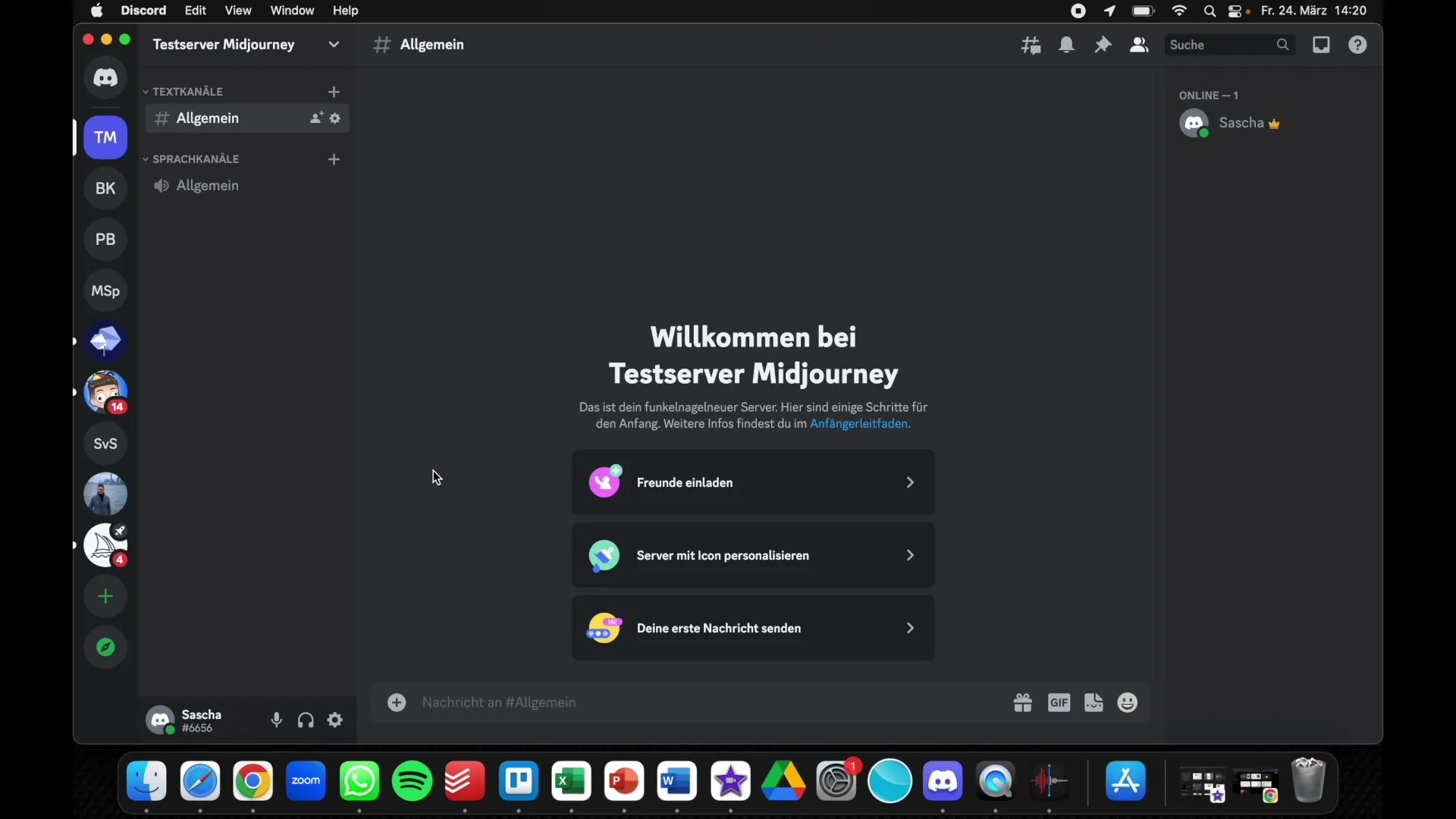
4. Undang Teman
Sekarang Anda sudah membuat server. Anda dapat mengundang teman, saudara, atau mitra bisnis untuk memiliki akses ke server ini juga. Klik opsi yang sesuai di menu.
5. Tambahkan Bot Midjourney
Untuk dapat menggunakan Bot Midjourney di server baru Anda, Anda harus menambahkannya. Kembali ke situs web Midjourney.
6. Otorisasi Bot
Di halaman Midjourney, Anda akan menemukan bot. Klik pada bot untuk menambahkannya ke server baru Anda. Pilih "Penguji Midjourney" yang baru saja Anda buat dan ikuti petunjuk untuk mengotorisasi bot.
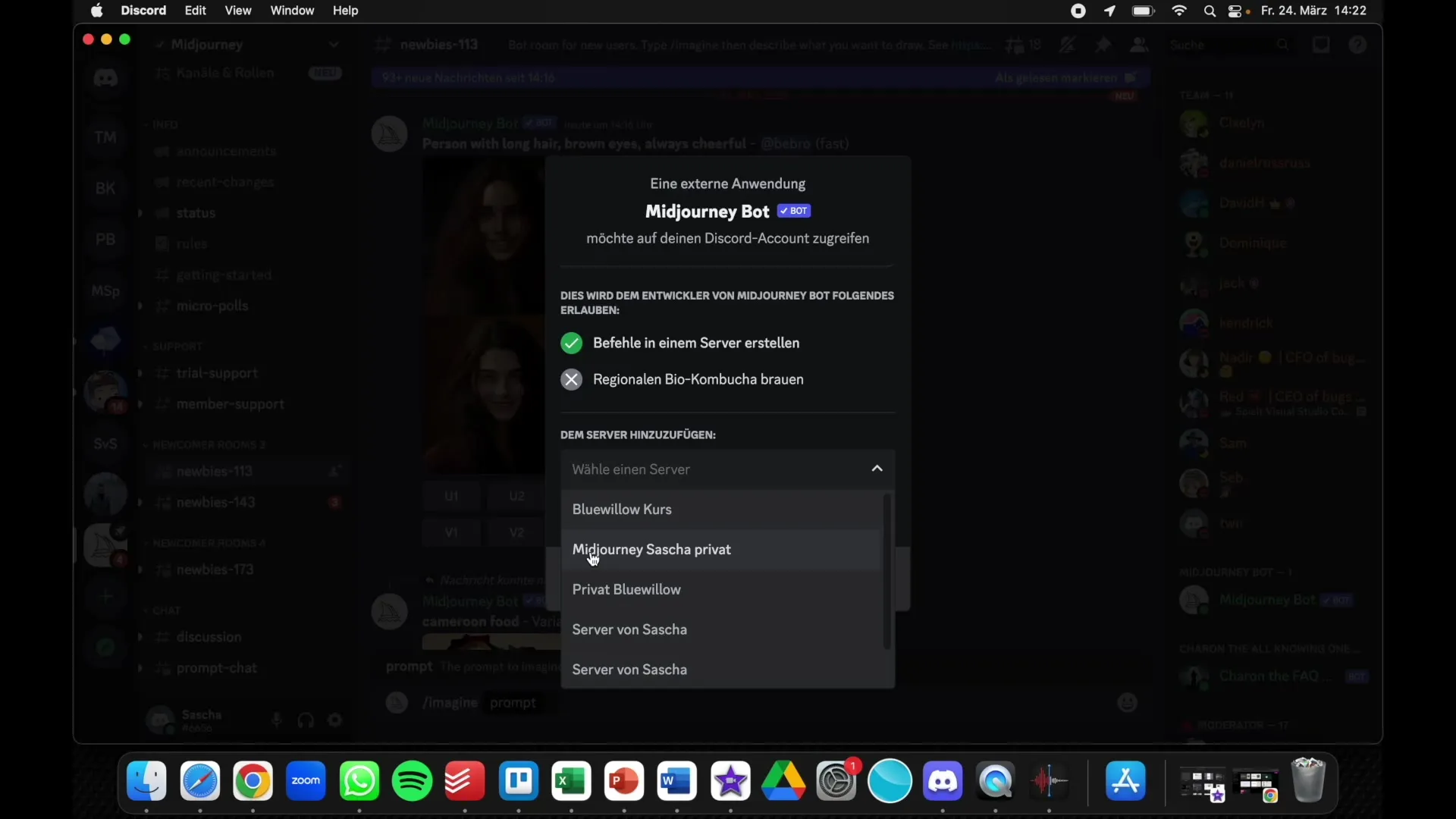
7. Eksekusi Perintah
Sekarang Anda dapat kembali ke server Anda dan mulai dengan perintah /image. Masukkan instruksi Anda di sini, misalnya "karakter kartun 8k 5D".
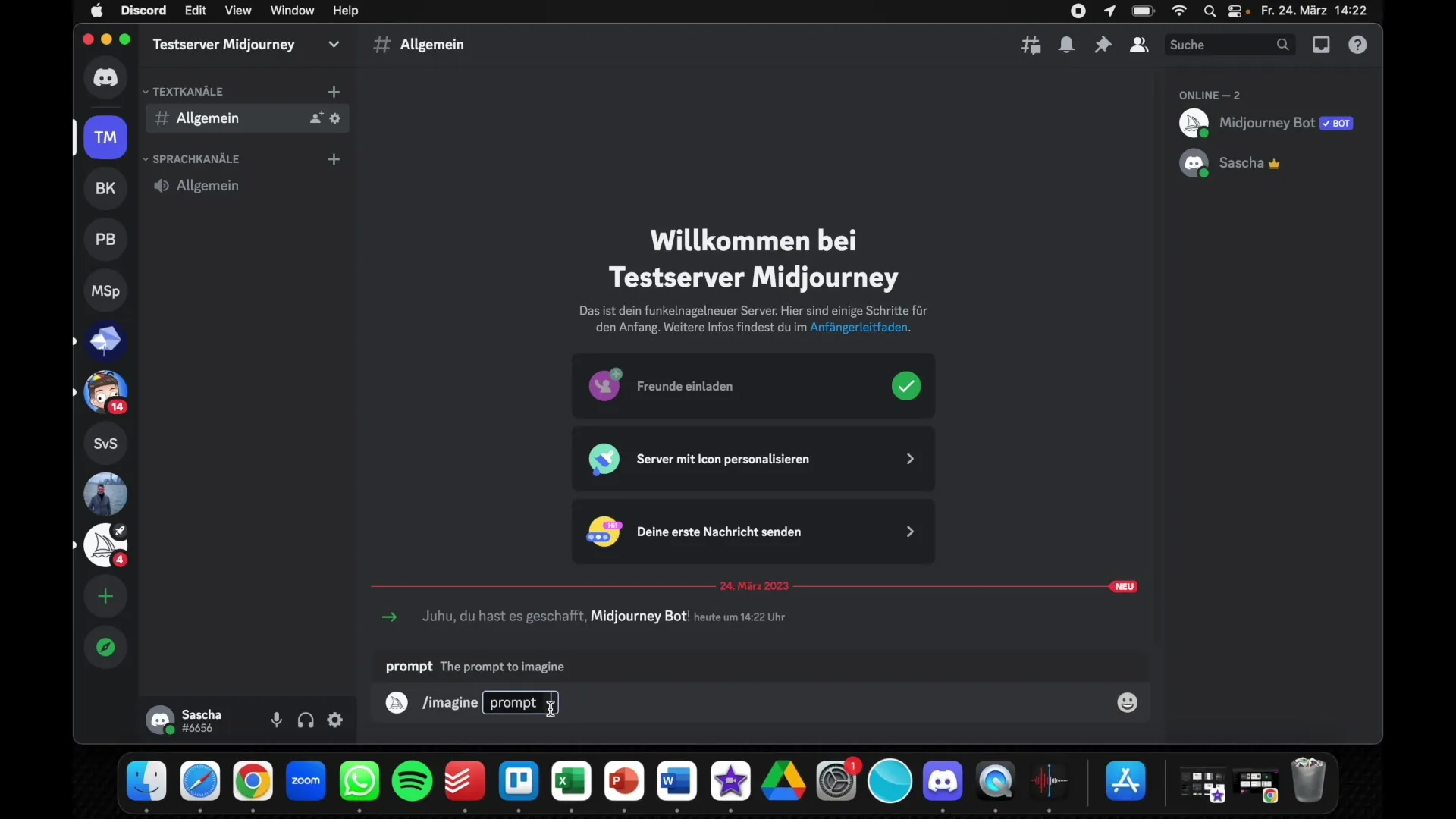
8. Generasi Gambar
Bot akan sekarang menghasilkan gambar berdasarkan instruksi Anda. Ini akan dilakukan di obrolan server pribadi Anda, sehingga Anda dapat dengan tenang menggulir dan melihat hasil Anda.
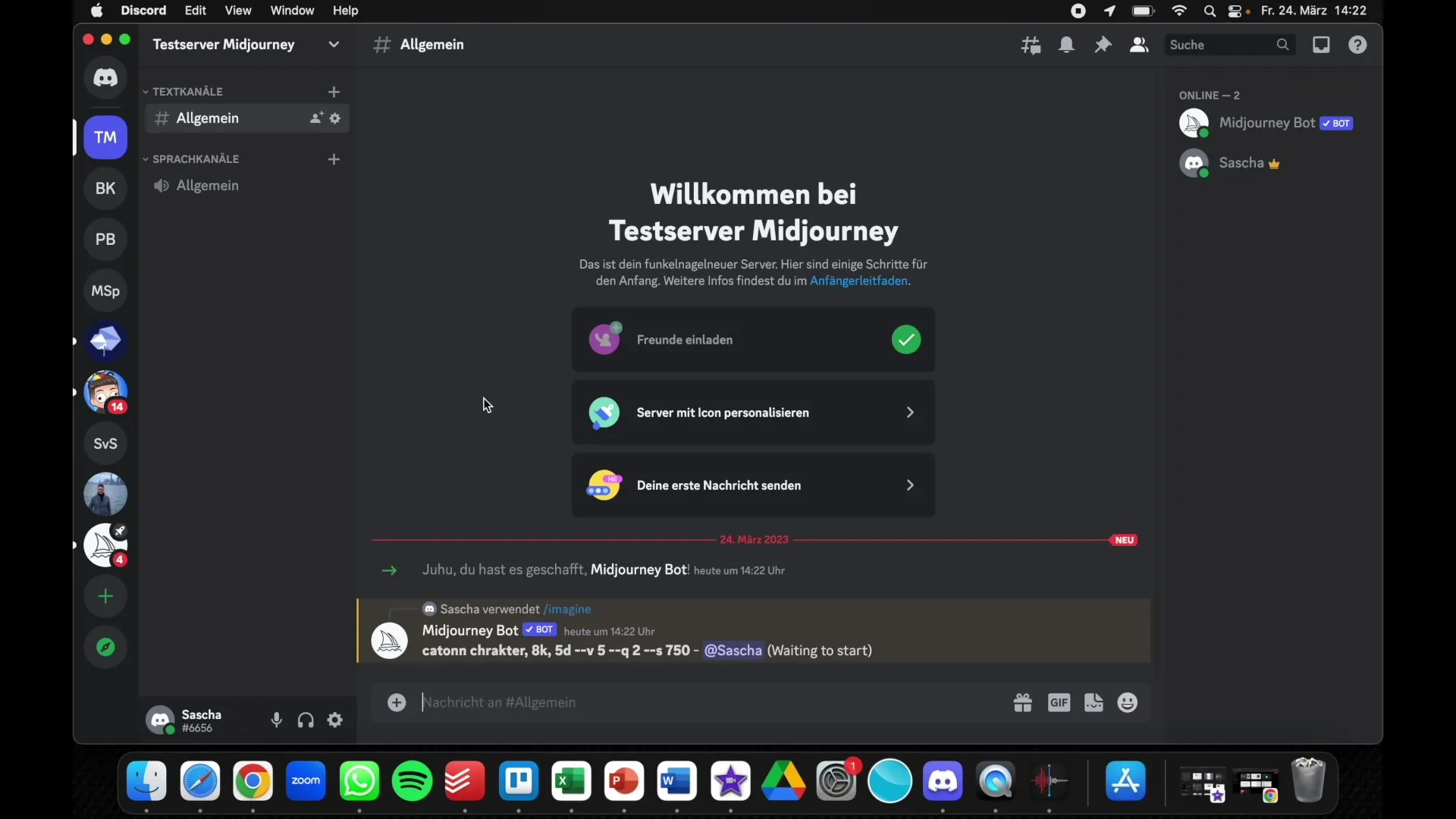
9. Organisasi Tematik
Untuk meningkatkan keteraturan, Anda juga dapat membuat server spesifik untuk berbagai topik. Misalnya, server untuk gambar lanskap dan lainnya untuk desain karakter. Dengan demikian, Anda dapat mengawasi proyek-proyek dan perkembangan Anda.
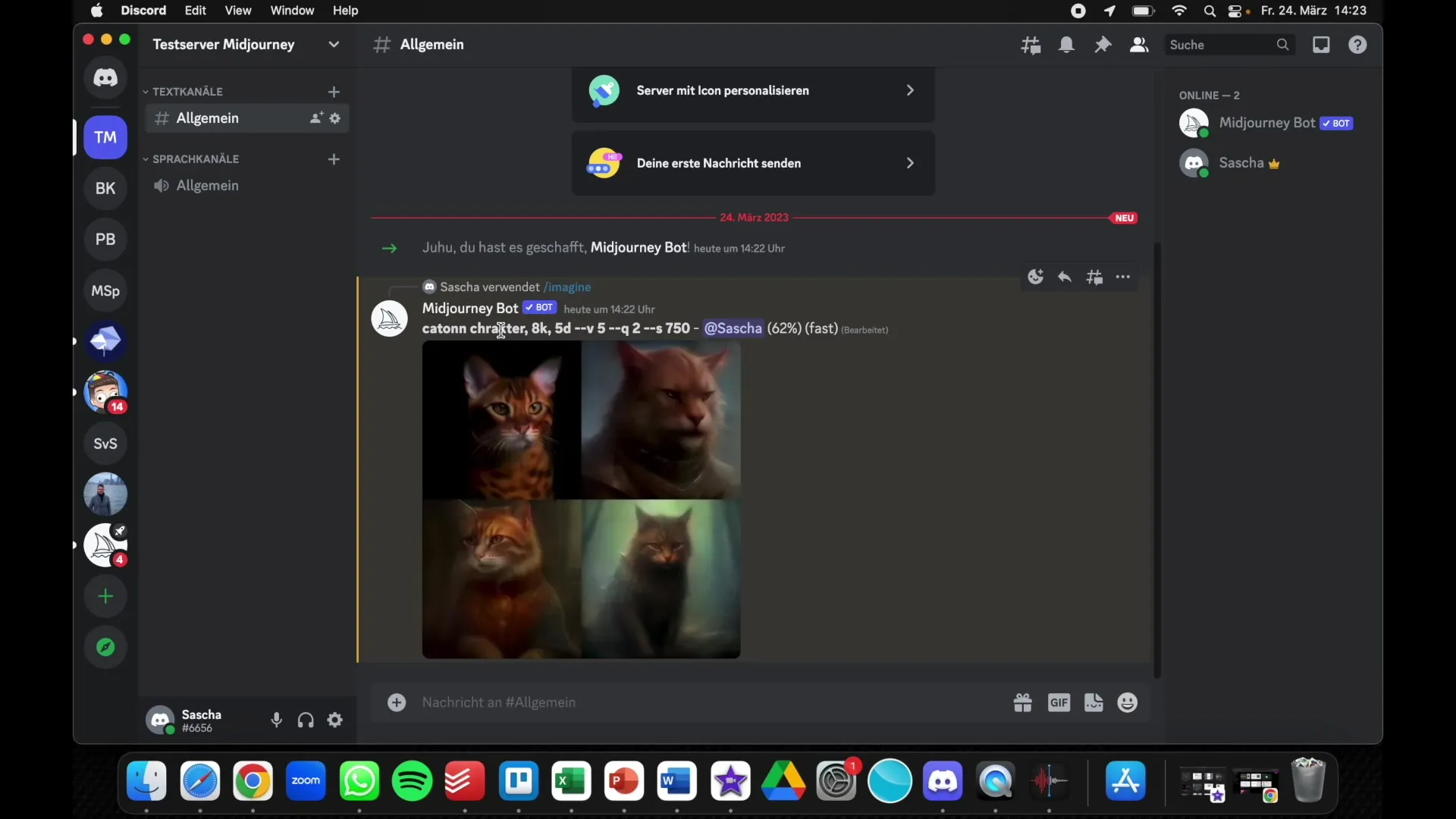
10. Dukungan dan Pertanyaan
Jika Anda memiliki pertanyaan atau mengalami masalah, jangan ragu untuk mengajukannya di komentar di bawah video atau mencari bantuan secara langsung.
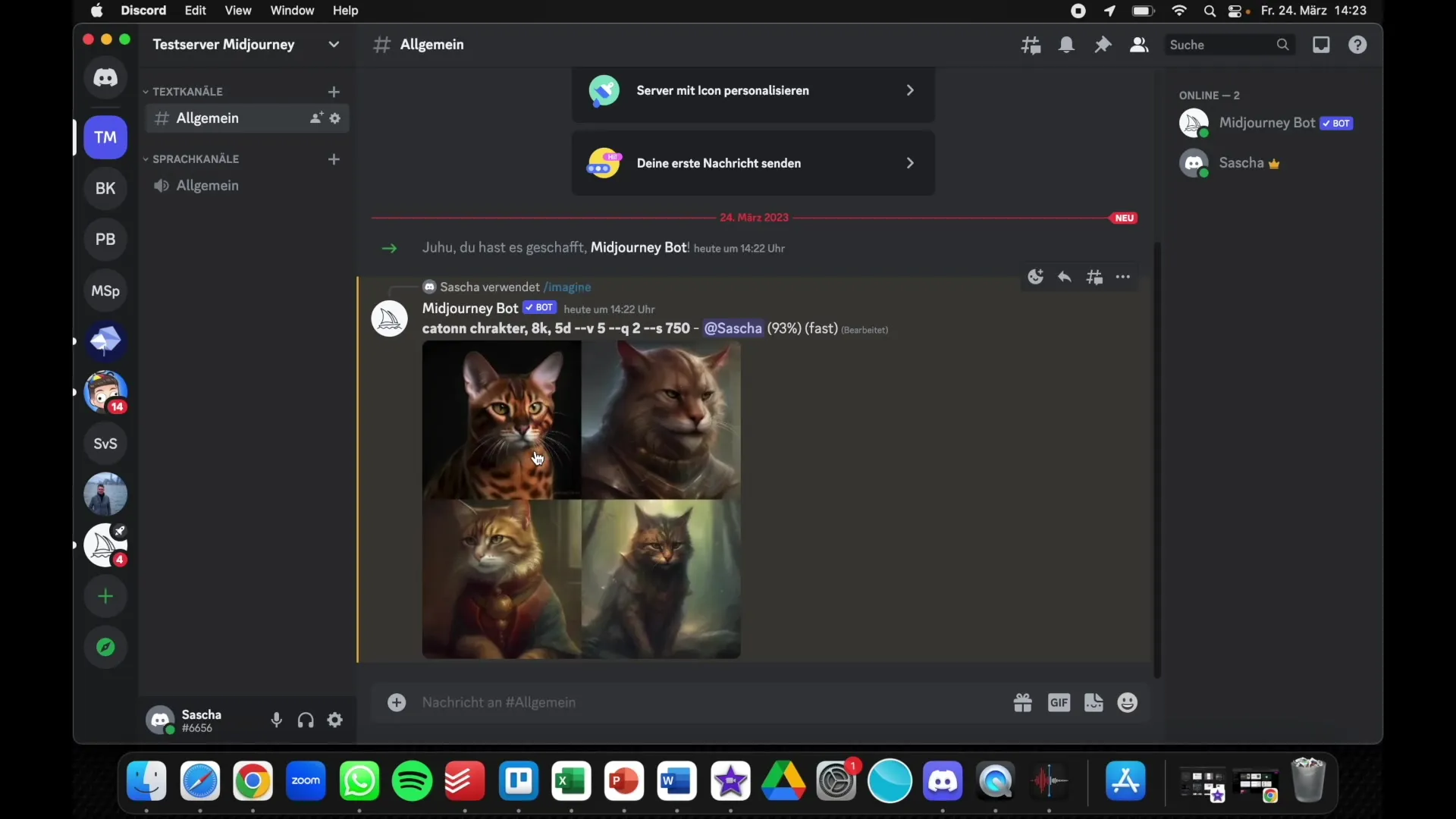
Ringkasan
Mendirikan server Discord pribadi untuk Midjourney adalah cara mudah untuk bekerja dengan fokus pada proyek gambar KI Anda tanpa gangguan. Dengan langkah-langkah di atas, Anda dapat dengan cepat membuat server sendiri dan menambahkan Bot Midjourney untuk menghasilkan gambar sambil tetap memiliki kendali atas lingkungan Anda.


